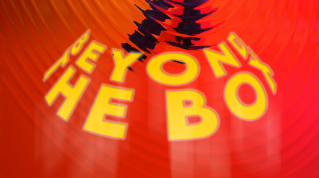チュートリアル記事
初級
2 分
テキストを使ったデザイン
テキストをデザインのクリエイティブ要素として活用しましょう。
チュートリアルを Photoshop で表示

テキストは重要なデザイン要素であり、クリエイティブツールです。テキストの作成と編集の基本をしっかり身につけて、Photoshopで作成できる様々なテキスト効果の一部を試してみましょう。
テキストを作成する
横書き文字ツールや縦書き文字ツールで、画像に文字を追加します。フォントとフォントサイズを選択して、カンバスに入力しましょう。個別のテキスト行に使用するポイント文字のほか、自由なテキストボックスに流し込める段落文字も作成できます。段落文字は、パンフレット、webサイトのモックアップ、大量のテキストを含むプロジェクトを作成するのに役立ちます。
カンバスに文字を追加すると、レイヤーパネルに自動的にテキストレイヤーが作成されます。そのため、デザインの他の部分に影響を及ぼすことなく、文字のみを柔軟に編集できます。

テキストを編集する
Photoshopの文字はベクターベースのアウトラインで構成されているため、拡大しても滑らかで鮮明、編集もできます。カラーからカーニングまで、様々な文字属性を編集できます。テキストレイヤーで別のフォントを試し、単語を変更してみてください。文字のプロパティはすべて、選択したテキストレイヤーの属性パネルにあります。
ユニークなテキスト効果を作成する
クリエイティブなPhotoshopユーザーによって、これまでに何千ものテキスト効果が考え出されました。Photoshopの初心者がすぐに使えるテキスト効果もあります。文字を修飾する様々な方法をぜひチェックしてみてください。
ペイントとテクスチャでテキストを装飾した例

テキストを画像で塗りつぶした例
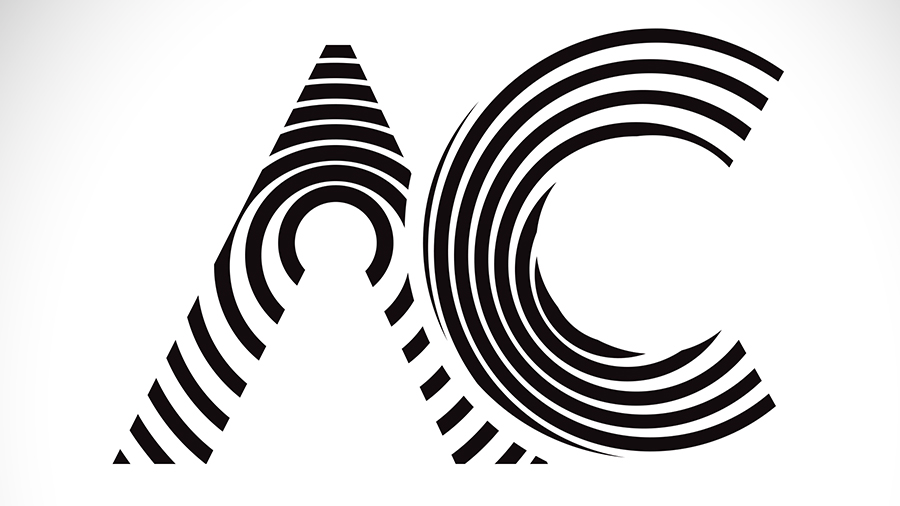
レイヤーマスキングを使用して友人を雑誌の表紙に掲載し、タイトルを背後に配置した例

楽しいのはここからです。テキスト効果は他にもたくさんあります。ワープテキスト、ユニークなフォントと字形を使用する、写真をテキストにクリッピングするなどです。ドロップシャドウや光彩などのレイヤースタイルを使用して、画像から文字が浮き出すような効果を出したり、手書き文字を作成したり、円形パスにテキストを配置したりもできます。ぼかしなどのフィルター効果を追加することや、文字を3Dオブジェクトに変換することも可能です。思う存分試して、文字を使ったデザインを楽しみましょう。
2023年5月24日